IPhone에서 앱 및 폴더를 재정렬하는 방법
알아야 할 사항
- 앱을 재정렬하려면 앱을 길게 누르고 새 위치로 끌어다 놓습니다.
- 앱 또는 폴더를 오른쪽으로 드래그하고 홈 버튼을 눌러 새 페이지를 저장하여 여러 개의 홈 화면 페이지를 만듭니다.
이 문서에서는 iOS 4에서 iOS 12까지 앱과 폴더를 재정렬하는 방법을 설명합니다.
iPhone에서 앱 및 폴더를 재정렬하는 방법
iPhone을 사용자화하는 가장 쉬운 방법 중 하나는 홈 화면에서 앱과 폴더를 재정렬하는 것입니다. Apple은 기본값을 설정하지만 대부분의 사람들에게는 해당 배열이 작동하지 않으므로 iPhone을 사용하는 방식에 맞게 홈 화면을 변경하십시오. 앱을 폴더에 저장하고, 즐겨찾기를 홈 화면에 배치하여 쉽게 액세스할 수 있도록 하고, 앱과 폴더를 재정렬합니다. 때문에 아이팟 터치 동일한 운영 체제를 실행하는 경우 이 팁을 사용하여 사용자 지정할 수도 있습니다. iPhone의 화면 앱을 재정렬하려면:
앱이 나올 때까지 앱을 길게 누릅니다. 아이콘 흔들기.
앱 아이콘을 화면의 새 위치로 드래그합니다. 원하는 순서대로 앱을 재정렬하지만 앱 사이에 빈 공간이 있어서는 안 됩니다.
아이콘을 새 화면으로 이동하려면 아이콘을 오른쪽이나 왼쪽으로 드래그한 다음 새 화면이 나타나면 아이콘에서 손을 뗍니다.
-
아이콘이 원하는 위치에 있으면 화면에서 손가락을 떼십시오.
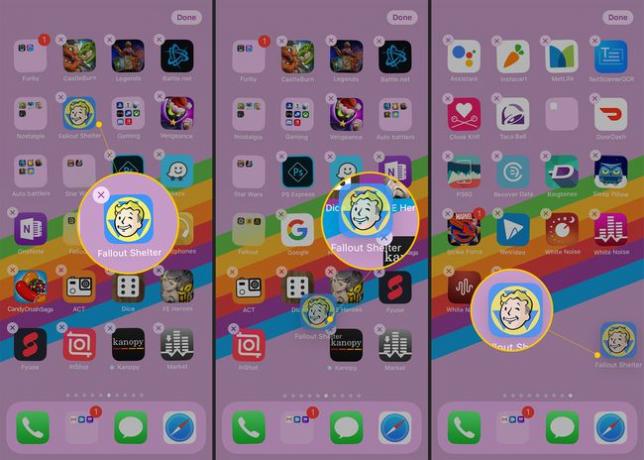
변경 사항을 저장하려면 iPhone X의 화면 하단에서 위로 스와이프하거나 홈 버튼이전 iPhone 버전에서.
iPhone 화면 하단의 Dock에 나타나는 앱을 선택할 수도 있습니다. 홈 화면에서 앱을 재정렬하는 것과 같은 방식으로 해당 앱을 재정렬합니다. 또는 앱이 흔들리는 동안 이전 앱을 끌어내고 새 앱을 끌어서 새 앱으로 교체합니다. Dock은 모든 홈 화면 페이지에서 볼 수 있으므로 가장 자주 사용하는 앱으로 채우세요.
아이폰 폴더 생성
당신은 저장할 수 있습니다 아이폰 앱 또는 폴더에 있는 웹 클립을 사용하여 홈 화면을 깔끔하게 유지, 또는 유사한 앱을 함께 저장합니다. IniOS 6 및 이전 버전에서는 각 폴더에 iPhone의 경우 최대 12개의 앱, iPad의 경우 최대 20개의 앱이 포함될 수 있습니다. iOS 7 이상에서는
아이폰 폴더 생성 흔들리는 앱을 다른 앱 위로 드래그하여 그런 다음 다른 앱을 폴더로 드래그하고 이름을 지정합니다. 앱과 같은 방식으로 폴더를 재정렬합니다. 흔들릴 때까지 누른 다음 드래그 앤 드롭을 사용하세요.
앱 및 폴더에 대한 여러 홈 화면 페이지 만들기
대부분의 사람들은 iPhone에 수십 개의 앱을 가지고 있습니다. 이 모든 앱이 한 화면의 폴더에 있었다면 사용하기 쉽지 않았을 것입니다. 여기에서 여러 홈 화면이 나타납니다. 페이지라고 하는 다른 화면에 액세스하려면 좌우로 스와이프합니다.
홈 화면 페이지를 사용하는 방법에는 여러 가지가 있습니다. 예를 들어 오버플로로 사용하여 새 앱이 거기로 이동하거나 한 페이지에는 모든 음악 앱이 있고 다른 페이지에는 모든 생산성 앱이 있는 앱 유형별로 정렬됩니다. 세 번째 접근 방식은 직장에서 사용하는 앱 페이지, 여행용 앱 페이지, 집에서 사용하는 앱 페이지 등 위치별로 페이지를 구성하는 것입니다.
새 페이지를 만들려면:
화면이 흔들릴 때까지 앱이나 폴더를 길게 누릅니다.
앱이나 폴더를 화면 오른쪽으로 드래그하세요. iPhone이 자동으로 추가하는 새로운 빈 페이지로 슬라이드됩니다.
-
새 페이지로 이동하도록 앱을 놓습니다.

화면 하단에서 위로 스와이프(iPhone X 이상)하거나 홈 버튼 새 페이지를 저장합니다.
iPhone 페이지 스크롤
앱을 재정렬한 후 iPhone에 두 페이지 이상의 앱이 있는 경우 페이지를 왼쪽이나 오른쪽으로 쓸어 넘기거나 독 위의 흰색 점을 눌러 페이지를 스크롤합니다. 흰색 점은 페이지 수를 나타냅니다.
